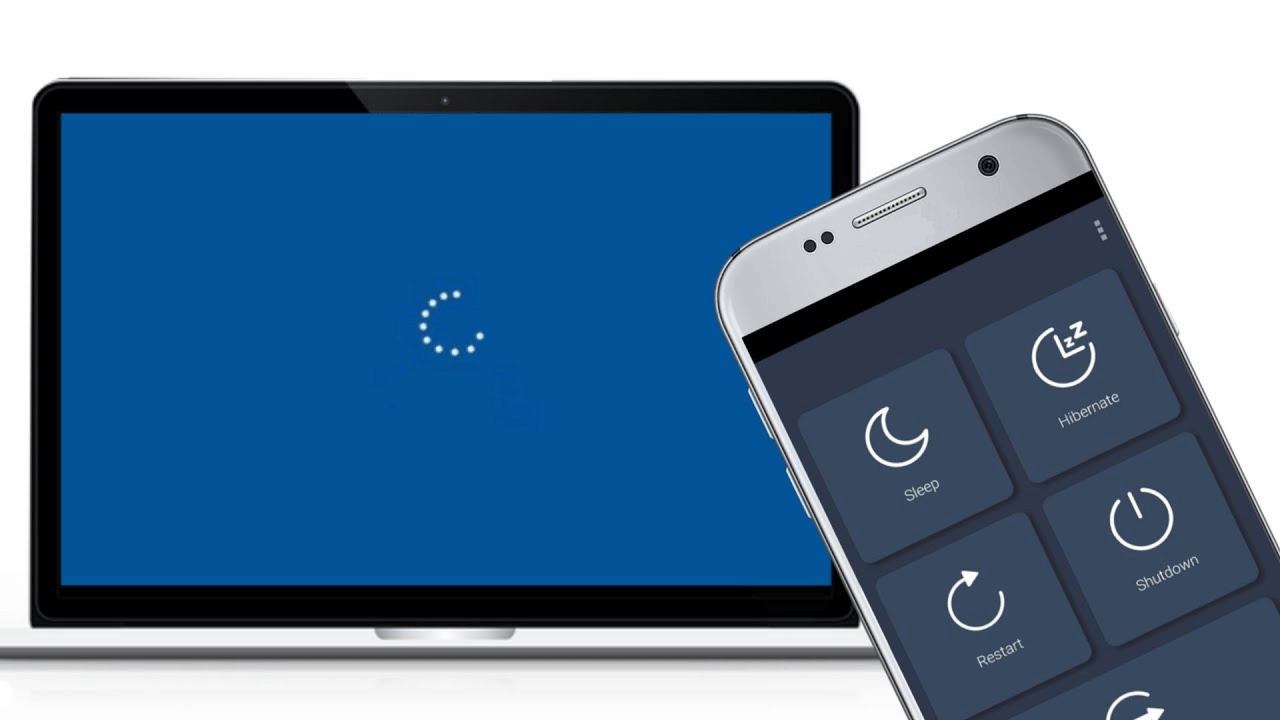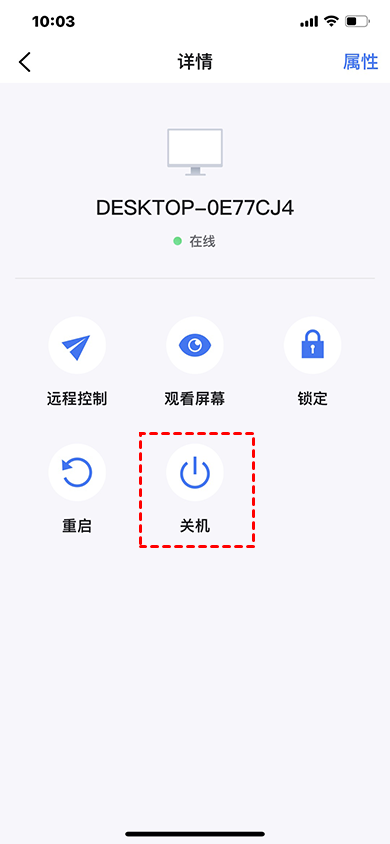手机远程电脑开机怎么实现?(远程开机方法分享)
不知道手机远程开机电脑怎么操作?本文将为大家介绍如何使用手机远程唤醒电脑开机,跟随我们一起来看看吧!
手机远程电脑开机怎么操作?
假期旅游期间需要临时处理一些工作,但文件资料都在家里的电脑上怎么办?我们可以使用手机远程唤醒电脑开机,然后在手机上远程查看电脑文件以实现远程办公。那么,手机远程开机电脑怎么操作呢?
手机远程控制电脑开机即简单又便捷的方法就是使用智能插座,智能插座是一种带有智能功能的插座装置,可以通过网络连接到手机或其他设备,实现定时开关、远程控制和安全保护等操作。要通过智能插座实现手机远程开机电脑,可以按照以下步骤操作:
步骤1. 将智能插座连接到电脑上,再进入电脑的BIOS设置,将“AC Recovery”功能开启,即可通过智能插座远程开机。
步骤2. 在手机和电脑上安装好智能插座所提供的远程控制软件,然后就可以在手机上使用远程软件控制电脑开机。
市面上的智能插座有很多,您需要选择可以远程电脑开机的插座即可,一般这类智能插座都提供了相应的远程控制软件,通过他们提供了远程控制软件可以轻松的实现手机远程开机电脑。
怎么使用手机远程关闭电脑?
上面的内容介绍了怎么使用手机远程电脑开机,如果出门忘记关电脑了,又该怎么通过手机远程关闭电脑呢?这里,为大家介绍一款免费又实用的远程控制软件,通过该软件您可以在手机上一键远程关闭电脑。
远程看看是一款支持在电脑和手机上使用的远程控制软件。无论您是在电脑上还是手机上,都可以方便地使用远程看看进行远程控制操作。这使得您可以随时随地轻松管理和控制目标设备。下面,我们一起来看看怎么使用远程看看远程关闭电脑。
步骤1. 在您的电脑上打开下载中心,安装并启动远程看看。进入登录界面后,点击“注册”以创建一个远程看看账号并进行登录。
步骤2. 登录成功后,您可以看到您的电脑已绑定到您的远程看看账号中。
步骤3. 在您的手机上安装远程看看远程桌面软件,并使用您在上述步骤中注册的账号进行登录。
步骤4. 登录后,您可以在“我的设备”列表中看到已登录相同账号的设备。点击您想要控制的目标电脑,然后点击“关机”按钮即可远程关闭电脑。
总结
在这篇文章中,我们为您介绍了怎么使用手机控制电脑远程开机。要使用手机远程开机电脑,可以借助于智能插座轻松的远程控制电脑开机。本文还介绍了一种简单便捷的手机远程关闭电脑的方法,若您对此方法感兴趣,快来下载远程看看体验一下吧!